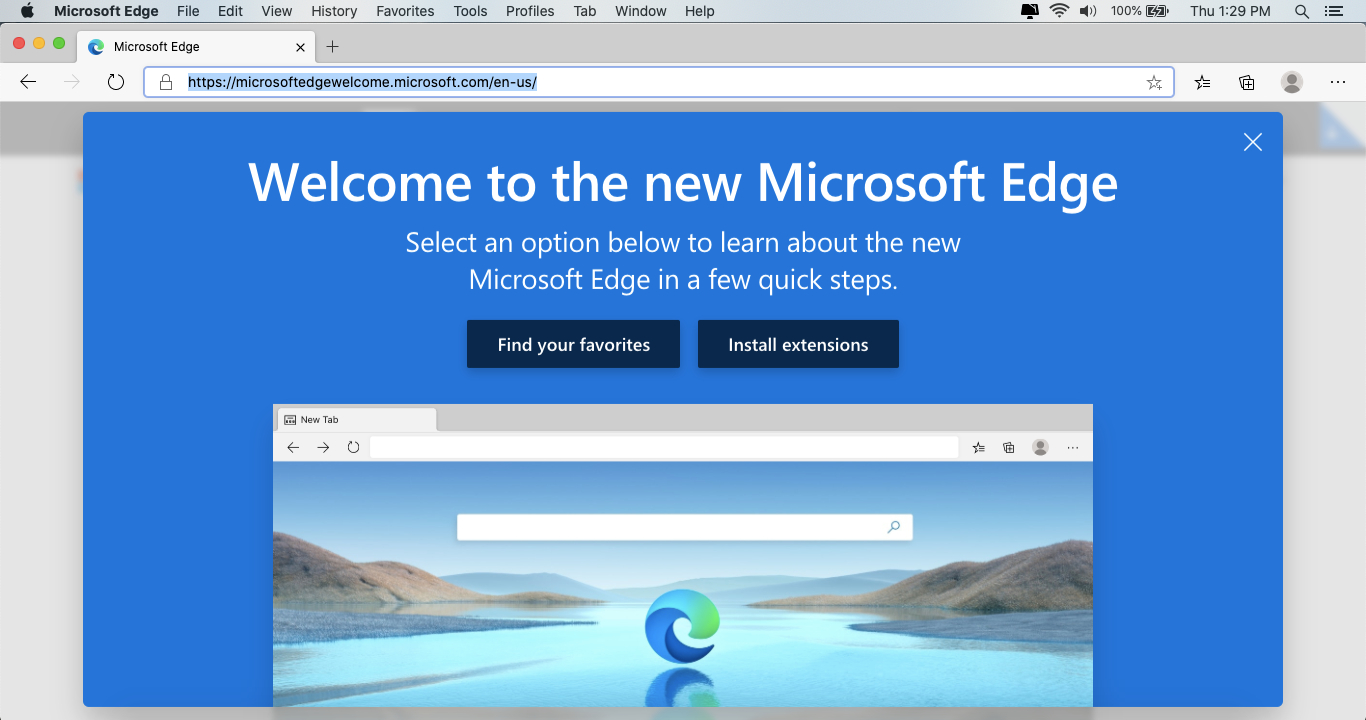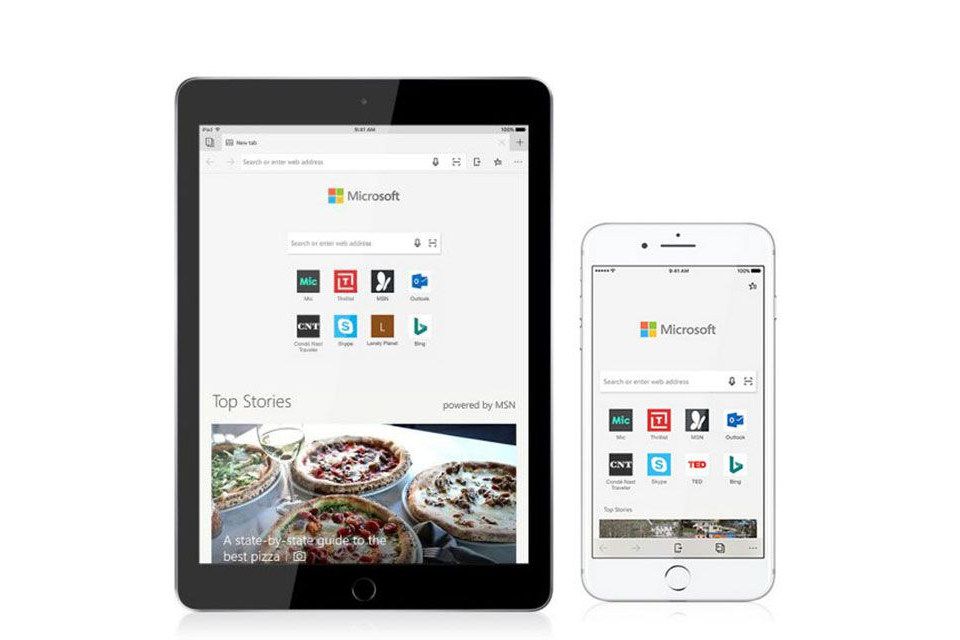Mitä tietää
- iOS: Avaa App Store ja siirry kohtaan tai hae Edge-selain. Valitse Saadaja valitse sitten asentaa latauksen hyväksymiseksi.
- macOS: Valitse Microsoft Edge -sivustossa Mac käyttöjärjestelmä -lta Ladata avattavasta valikosta, valitse Ladataja valitse Hyväksy ja lataa.
- Avaa sitten latauskansio Finderissa, valitse Microsoft Edge .pkg -tiedosto ja seuraa näytön ohjeita.
Microsoft Edge on Microsoftin virallinen verkkoselain. Se on myös saatavilla sekä iOS- että macOS-laitteille vaihtoehtona Safarille. Tämä tarkoittaa, että voit käyttää Edge-selainta missä tahansa iPhonessa, iPadissa, iPod touchissa tai Mac-laitteessa, jossa on iOS 10 tai uudempi tai OSX 10.12 tai uudempi. Näin määrität Microsoft Edgen mihin tahansa Apple iOS- tai macOS-laitteeseen.
Microsoft Edge iOS:lle
Helpoin tapa käyttää Microsoft-selainta Apple-laitteella on ladata ja asentaa Microsoft Edge iOS:lle. Toimi näin.
-
Avaa App Store iOS-laitteella. Valitse Etsiä -painiketta oikeassa alakulmassa ja syötä sitten Edge-selain sivun yläreunan hakupalkissa.
-
Valitse Microsoft Edge -merkinnästä: Saadaja valitse sitten asentaa (tai käytä Touch ID:tä tai FaceID:tä) latauksen hyväksymiseen.
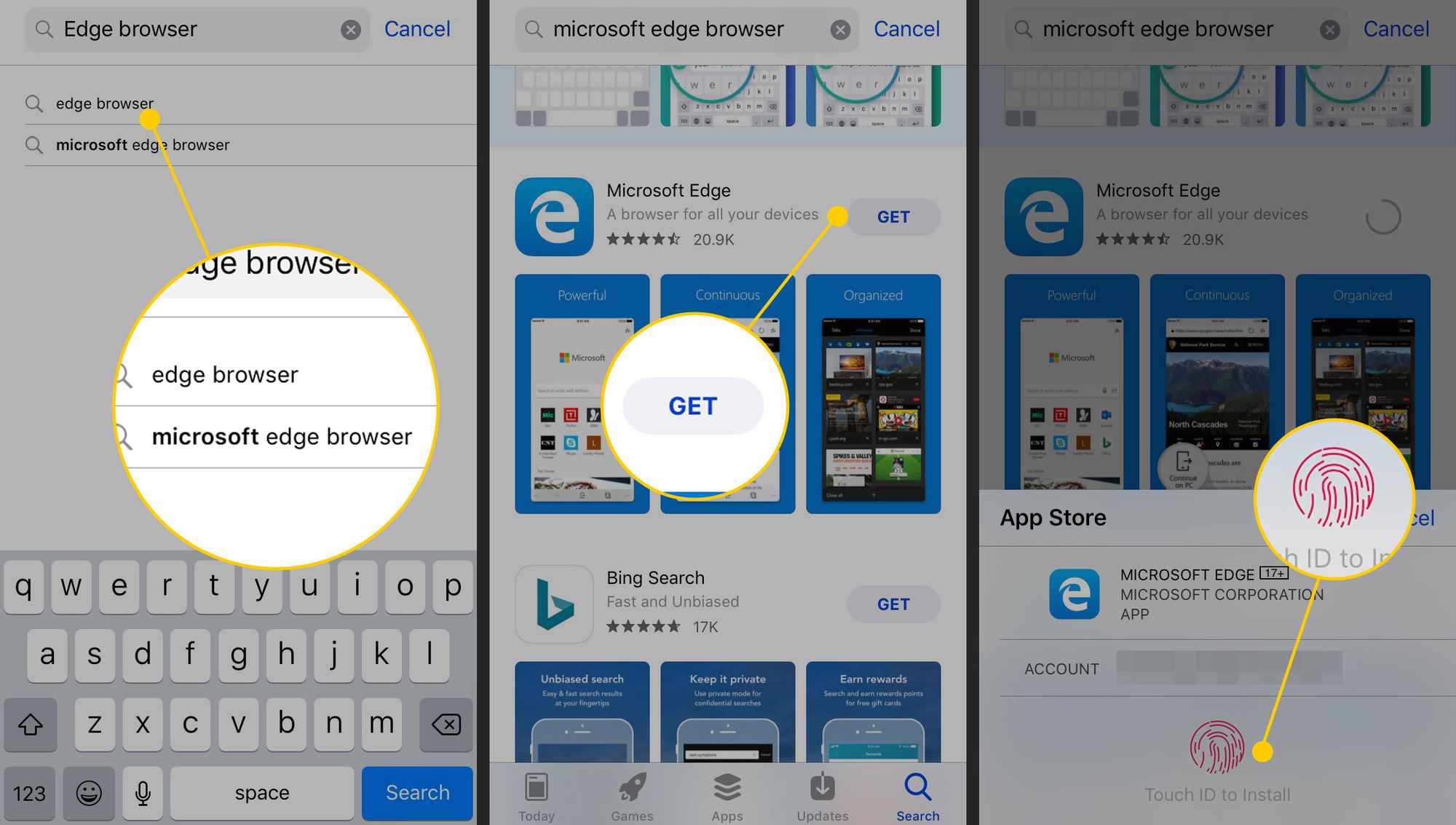
-
Edge asennetaan ja sovellus tulee näkyviin aloitusnäyttöön.
Kun olet asentanut Edgen iOS-laitteeseesi, voit kirjautua sisään mille tahansa Microsoft-tilille (mukaan lukien Hotmail, Live.com ja Outlook.com). Suosikkisi, Edgeen tallennetut salasanasi ja lukulistasi siirretään kyseiseltä tililtä. Edge iOS:lle on selaimen minimaalinen versio. Esimerkiksi Windows-tietokoneellasi käyttämäsi Edge-laajennukset eivät toimi iOS-laitteellasi eivätkä huippuluokan tuotteet, kuten lisätty todellisuus, WebVR tai Cortana. iOS:n Edgessä on kuitenkin muutamia merkittäviä ominaisuuksia. Siinä on sisäänrakennettu QR-koodinlukija, Jatka PC:llä ominaisuus, joka toimii kuten Handoff Macissa, sekä tummat ja vaaleat teemat, jotka muuttavat käyttöliittymän värejä. Jos haluat tuoda suosikkeja Chrome- tai Safari-suosikeista, tee se Windows- tai Mac-tietokoneen Edge-selaimella.
Microsoft Edge for Mac
Edge-selain on saatavilla Mac-laitteille, ja sen voi ladata Microsoftin verkkosivustolta. Toimi näin.
-
Siirry Microsoft Edge -sivustolle.
-
Varmista että Mac käyttöjärjestelmä on valittu joukosta Ladata avattavasta valikosta ja valitse sitten Ladata.
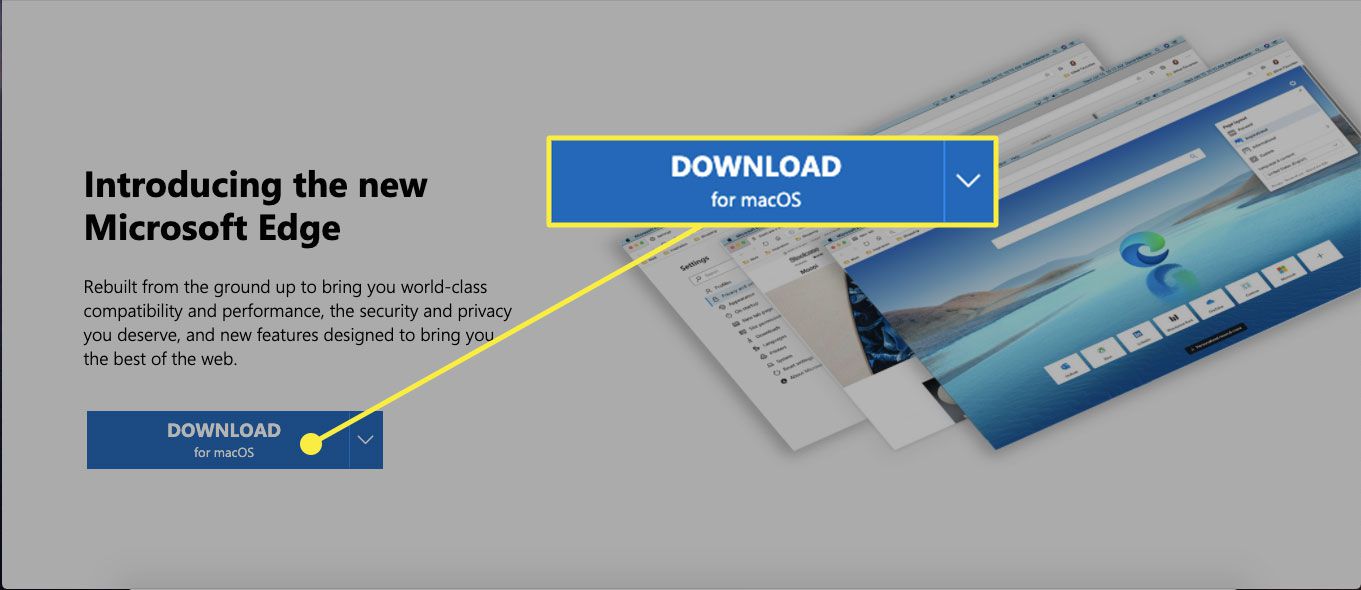
-
Katso käyttöehdot ja valitse Hyväksy ja lataa. Microsoft Edge latautuu Maciin.
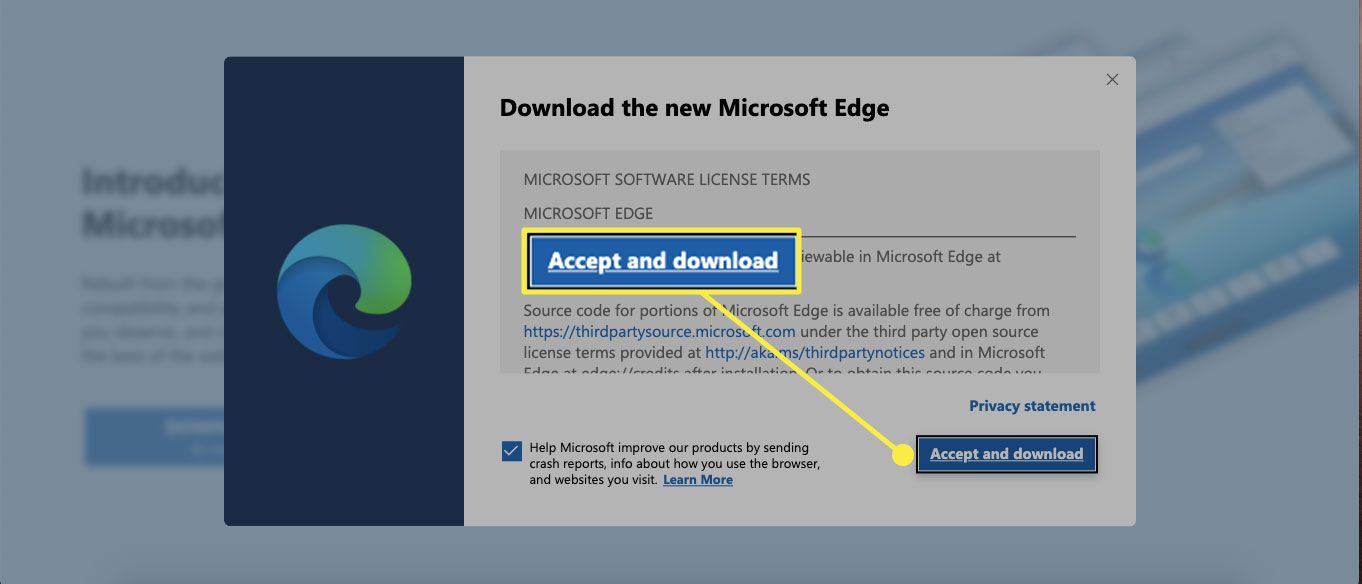
-
Avaa Lataukset kansio Finderissa ja valitse Microsoft Edge .pkg -merkintä. Edge-asennusohjelma käynnistyy.
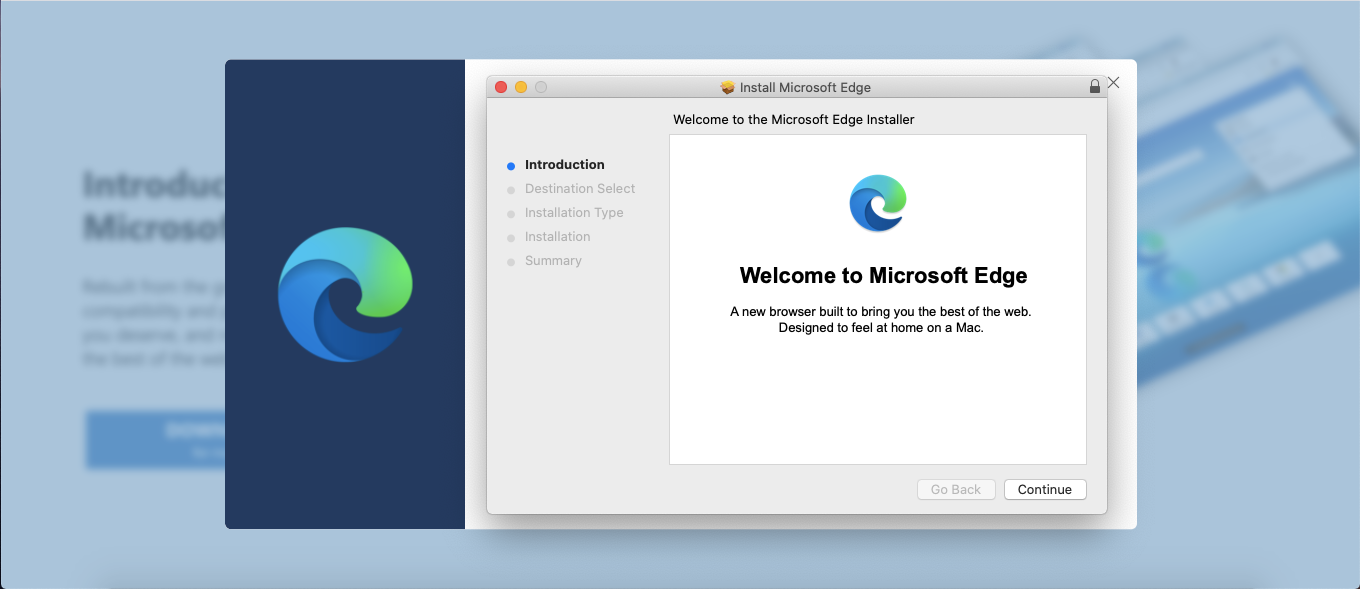
-
Asenna Microsoft Edge noudattamalla näytön ohjeita. Jos haluat siirtää Microsoft Edge -asennusohjelman roskakoriin, valitse Siirtää roskakoriin. Jos haluat säilyttää asennusohjelman toiseen laitteeseen asennettavaa varten, ohita tämä vaihe.
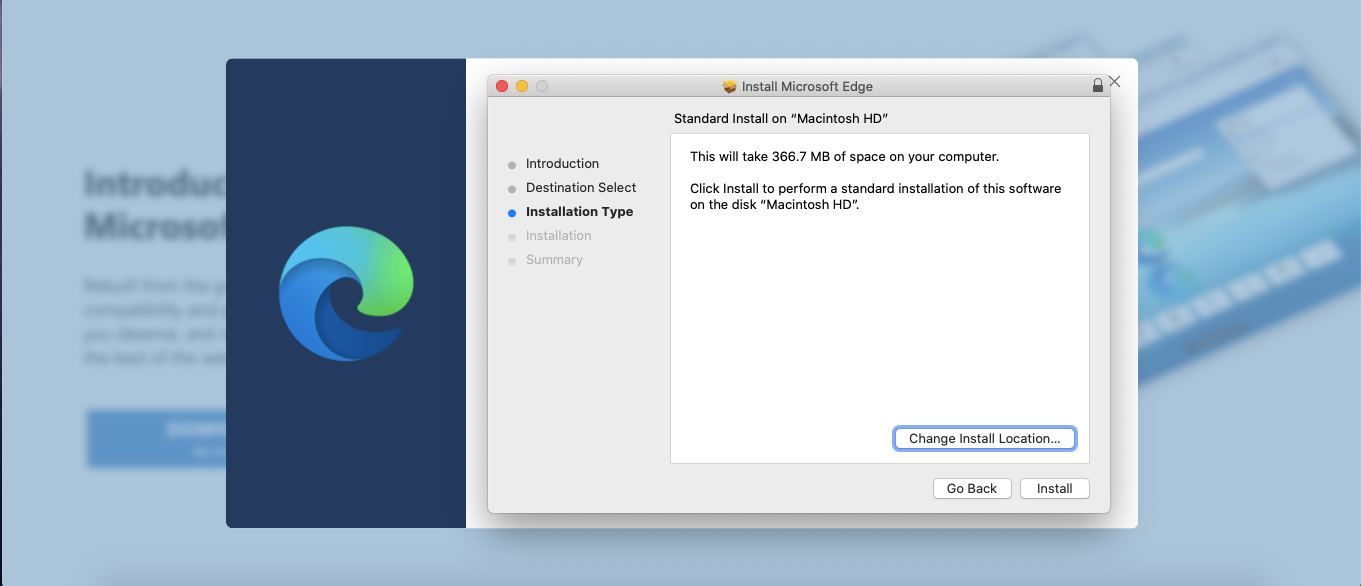
-
Microsoft Edge käynnistyy automaattisesti. Valitse Aloittaa.
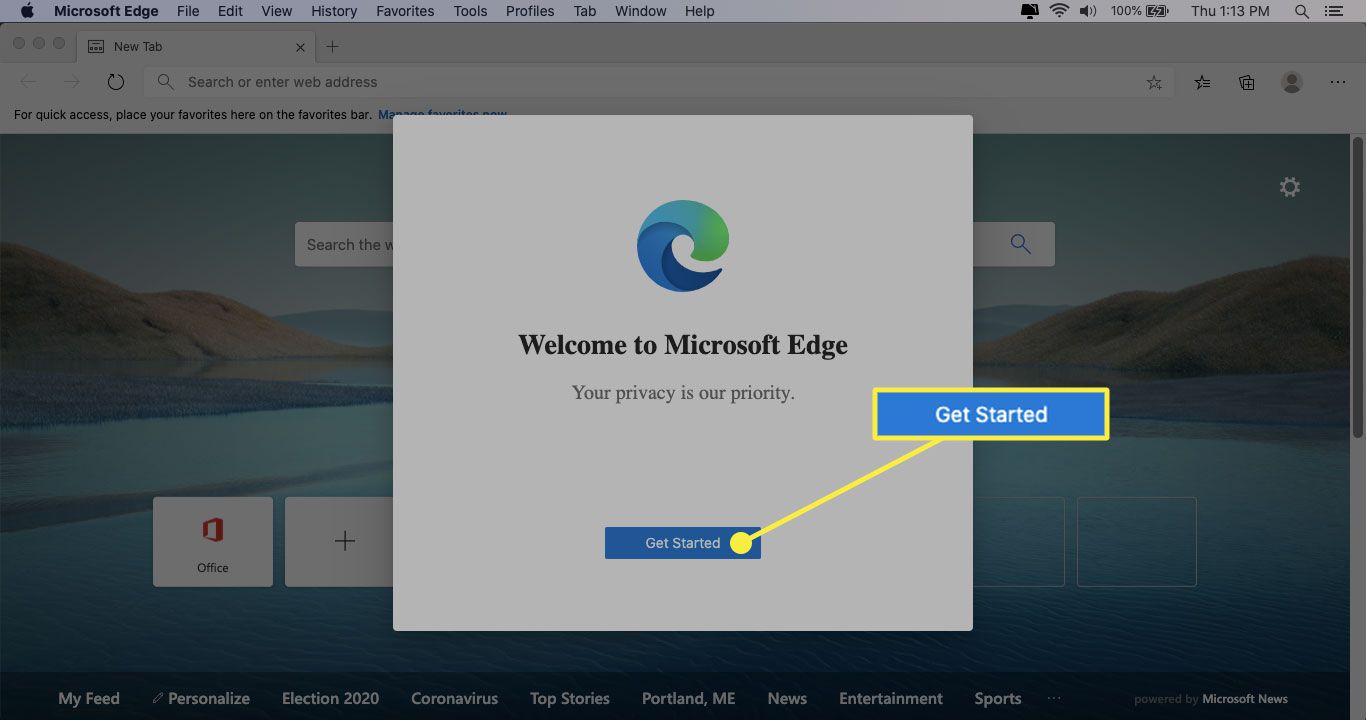
-
Valitse, tuodaanko selaintiedot Chromesta vai jatketaanko tuomatta. Tee valintasi ja valitse sitten Vahvistaa. Jos päätät asentaa tietoja Chromesta, sinua pyydetään suorittamaan avainnipun valtuutus.
-
Valitse Uusi välilehti -sivun suunnitteluasettelu. Valita Inspiroiva, Tiedottai keskittynytmakusi mukaan ja valitse sitten Vahvistaa.
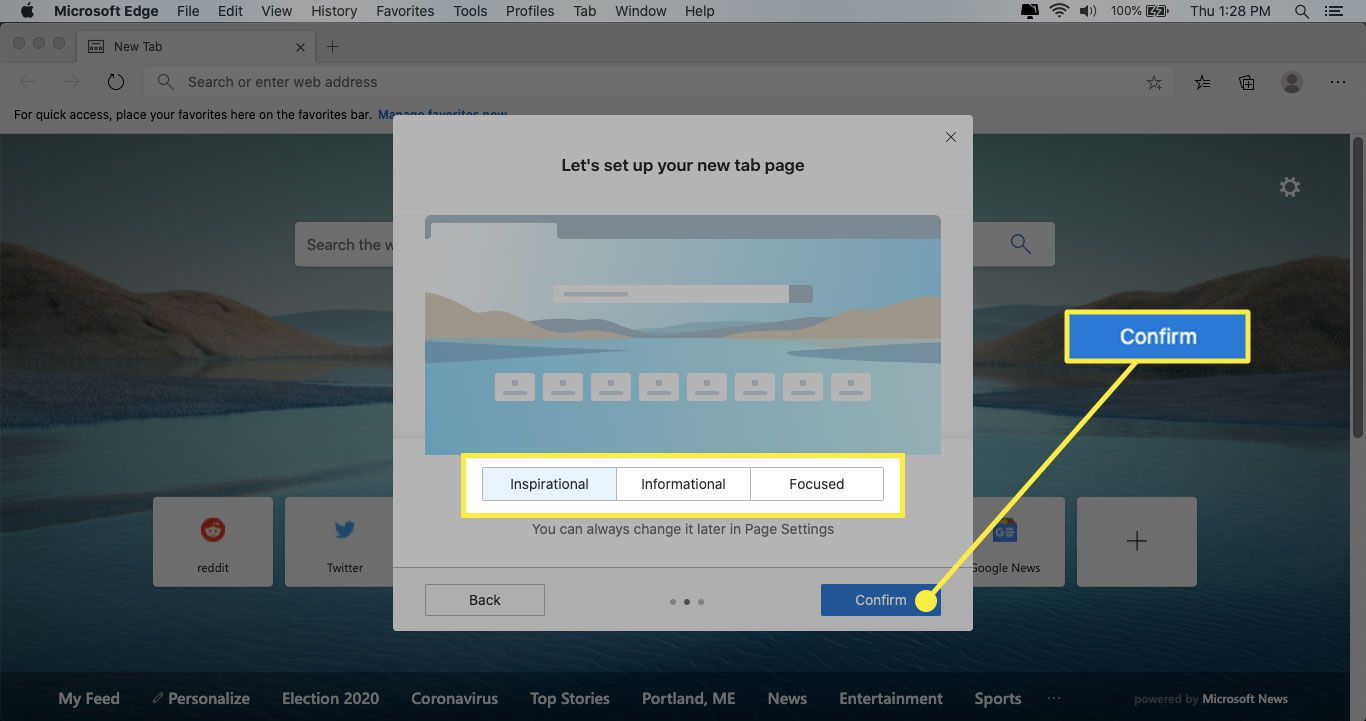
-
Kirjaudu sisään Microsoft-tilillesi synkronoidaksesi tiedot. Valitse Kirjaudu sisään synkronoidaksesi tiedot synkronoidaksesi salasanasi, suosikkisi ja muut tiedot Microsoft-tililtäsi. Jos et halua synkronoida tietoja, valitse Jatka kirjautumatta sisään.
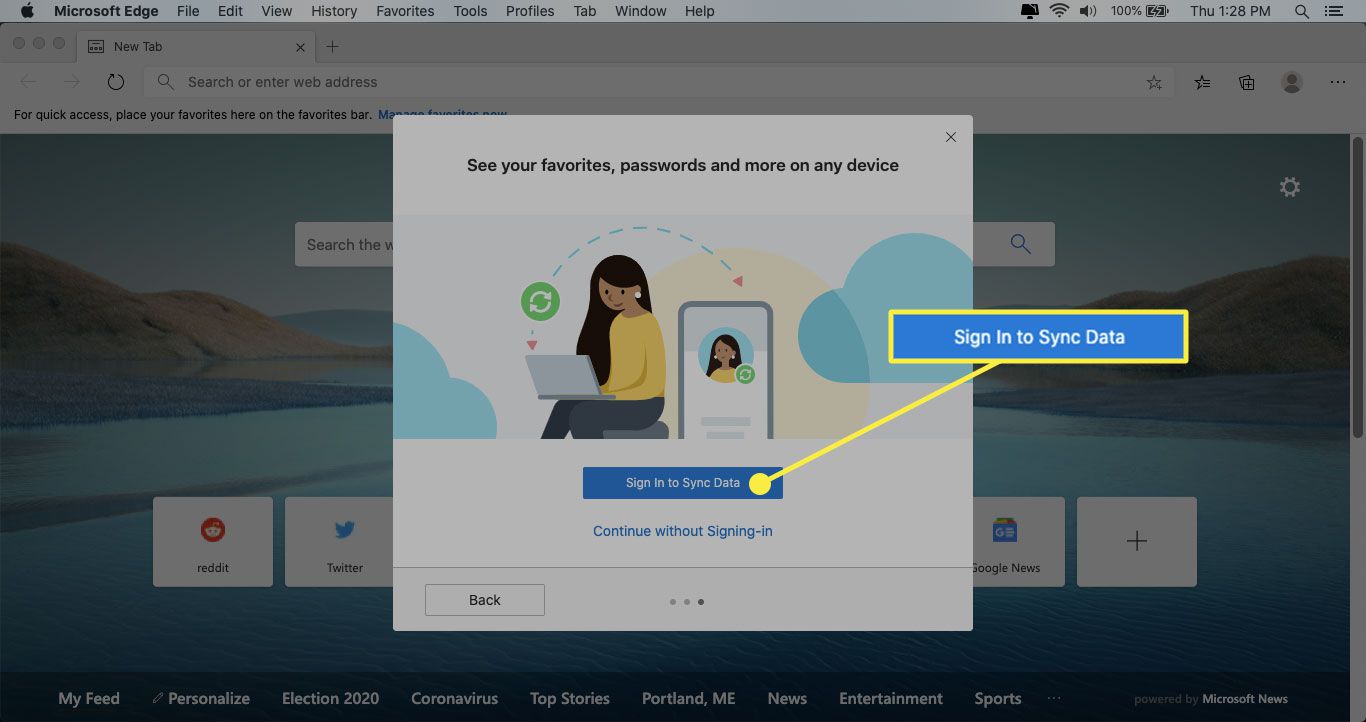
-
Voit nyt käyttää ja tutkia Microsoft Edge for macOS:lle.